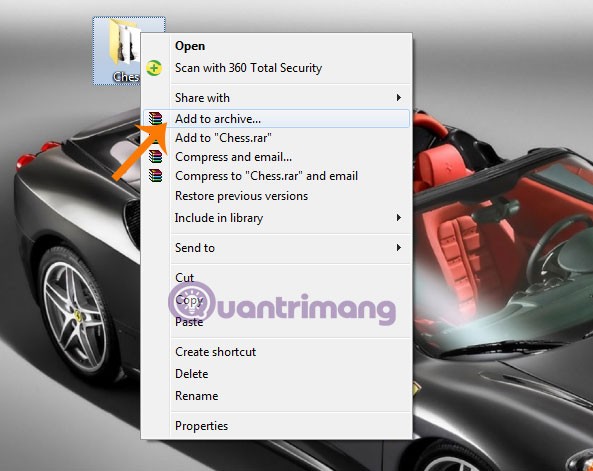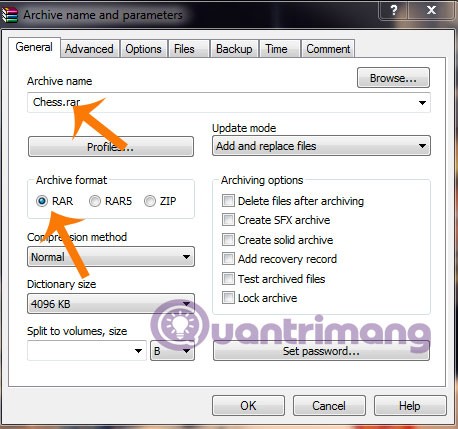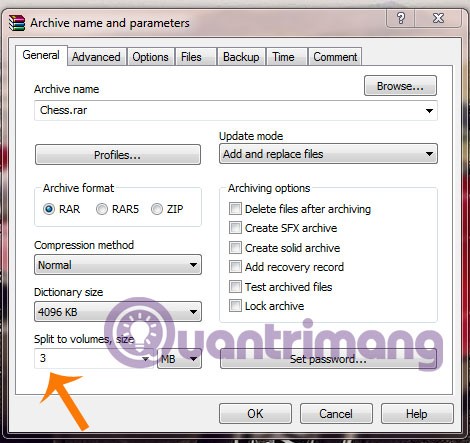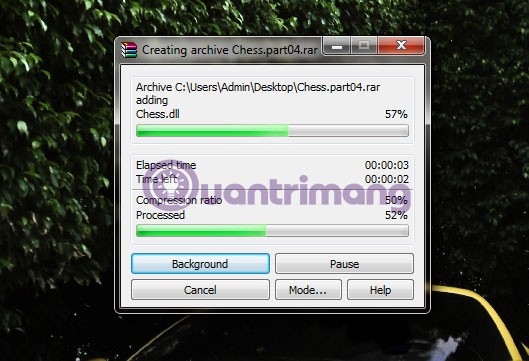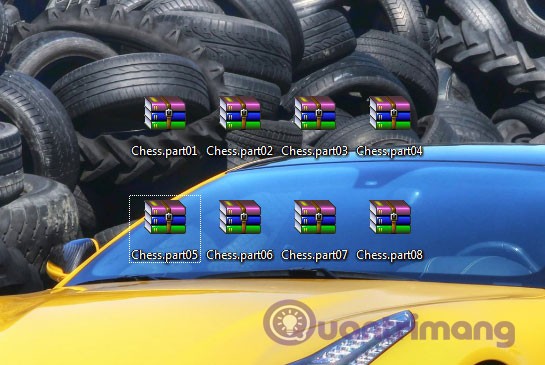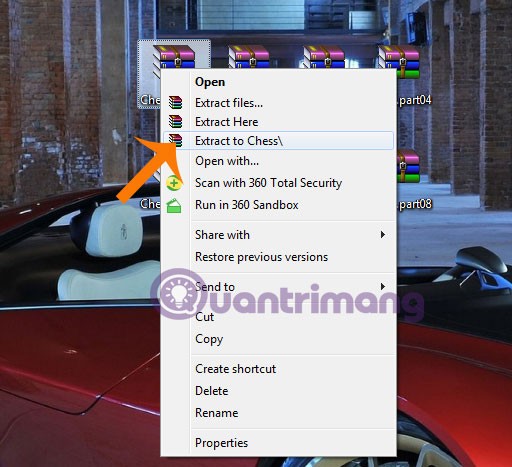Sie möchten eine Dokumentdatei an Ihre Freunde senden, aber die Kapazität ist zu groß. Der Austausch über das Internet ist schwierig. Sie fragen sich, was zu tun ist? Es gibt eine Lösung: Teilen Sie die Datei in kleinere Teile auf. Beachten Sie die folgenden Anweisungen von WebTech360.
Laden Sie WinRar 5.21 herunter
Laden Sie 7Zip 9.20 herunter
Schritt 1 : Klicken Sie mit der rechten Maustaste auf die zu teilende Datei und wählen Sie „ Zum Archiv hinzufügen …“
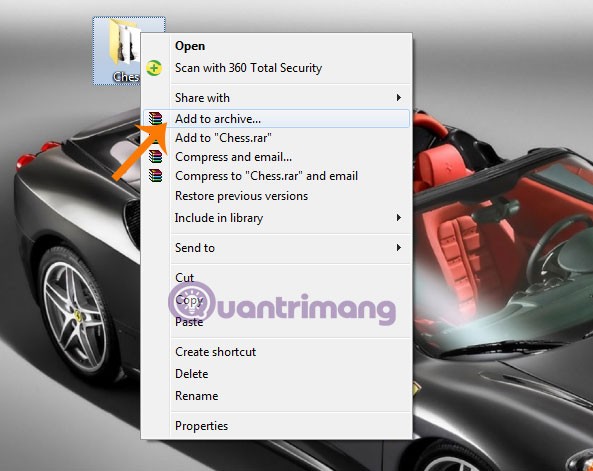
Schritt 2: Das Fenster „Archivname und Parameter“ wird angezeigt. Geben Sie den Dateinamen in das Feld „Archivname“ ein , gehen Sie dann zum Abschnitt „Archivformat“ und wählen Sie eines von drei Dateiformaten aus: RAR, RAR5, ZIP ( wählen Sie hier RAR ).
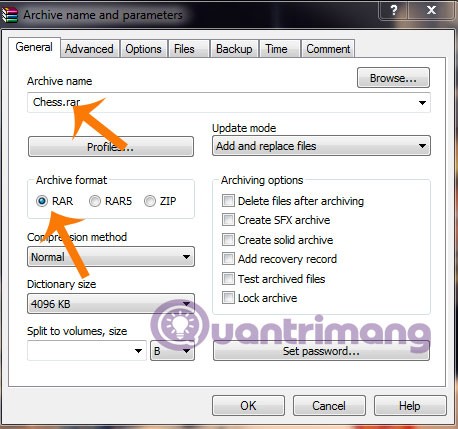
Scrollen Sie als Nächstes nach unten zu „Auf Volumes aufteilen, Größe“, um das Standardaufteilungsverhältnis auszuwählen ( hier 3 MB wählen ). Klicken Sie dann auf „OK“.
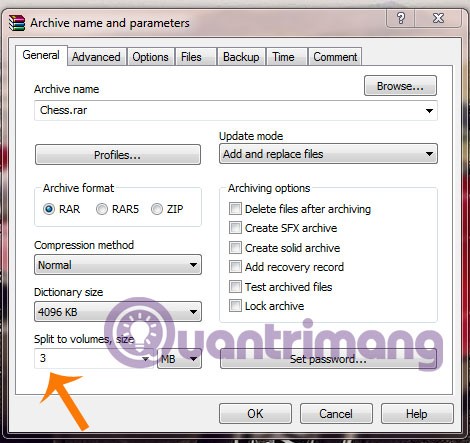
Schritt 3 : WinRAR komprimiert und teilt die komprimierte Datei automatisch entsprechend dem ausgewählten Verhältnis in verschiedene Teile auf.
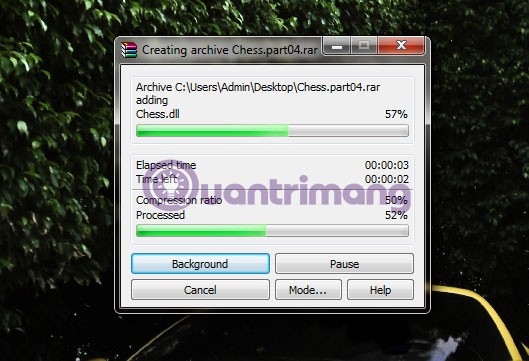
Und hier ist das Ergebnis
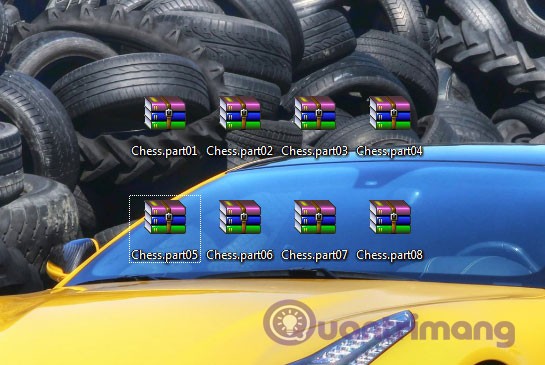
Und dann möchten Sie die geteilten Dateien wieder zur Originaldatei zusammenfügen:
Klicken Sie einfach mit der rechten Maustaste auf den ersten Teil und wählen Sie „ In Chess\ extrahieren“ . WinRAR fügt die Datei automatisch in die Originaldatei ein.
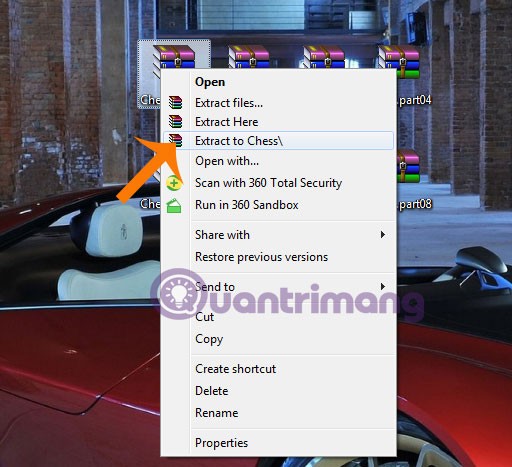
Ganz einfach, oder? Jetzt müssen Sie sich keine Sorgen mehr darüber machen, dass Dateien zu groß sind, um sie über das Netzwerk zu senden.
Viel Glück!